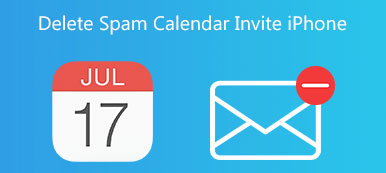O Battery Health foi introduzido no iOS 11, como um recurso de gerenciamento de energia. Ele exibe algumas informações detalhadas sobre a saúde da bateria de um dispositivo iOS como um iPhone ou iPad. Com ele, você pode verificar facilmente o uso da bateria dos aplicativos.
No entanto, você pode querer limpar o uso da bateria do iPhone por diferentes motivos. Você sabe onde e como limpar o uso da bateria no iphone?
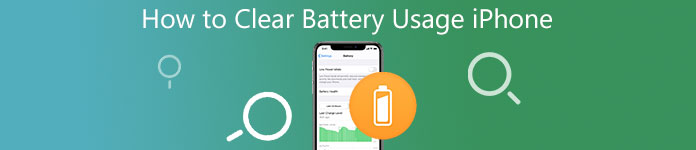
- Parte 1: O que é o uso da bateria no iPhone
- Parte 2. Como você limpa o uso da bateria no iPhone
- Parte 3. Melhor maneira de limpar o uso da bateria do iPhone
- Parte 4. Perguntas frequentes sobre como limpar o uso da bateria no iPhone
Parte 1: O que é o uso da bateria no iPhone
Qual é o uso da bateria do seu iPhone? É um recurso que mostra quanto custam todos os aplicativos e atividades do seu iPhone. A quantidade de energia é exibida como porcentagens. O que é impressionante nessa função é que ela pode mostrar algumas atividades específicas de um aplicativo que consomem energia extra, como notificações ou atividades em segundo plano de um aplicativo.
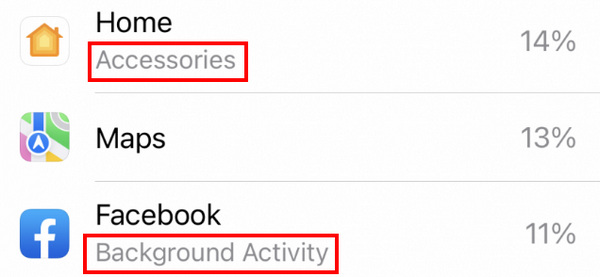
Parte 2. Como você limpa o uso da bateria no iPhone
O recurso de bateria no iOS 17/16/15 permite verificar quanta energia é consumida por vários aplicativos e serviços. Você pode usar esse recurso de integridade ou uso da bateria no iPhone 6 ou modelos posteriores.
Onde encontrar o recurso de uso da bateria no iPhone
Antes de limpar o uso da bateria do iPhone, você deve saber onde acessar esse recurso. No seu iPhone, você pode acessar o aplicativo Ajustes e rolar para baixo para encontrar o Bateria botão. Toque nele e você poderá ver o uso da bateria nas últimas 24 horas e nos últimos 9/10 dias. Além disso, você pode usar o recurso Batter Health lá.
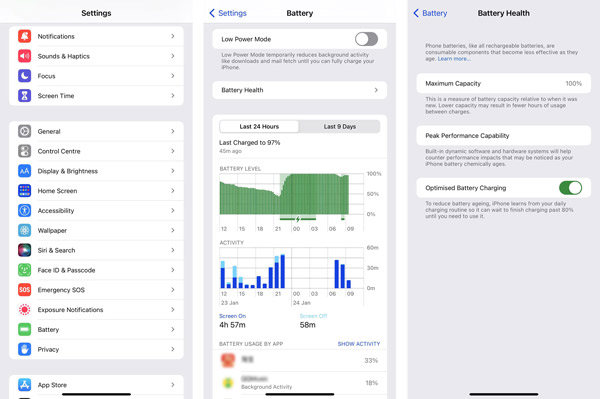
Limpe o uso da bateria no iPhone automaticamente
O iOS limpará automaticamente o histórico da bateria do seu iPhone após 10 dias. Assim, você não precisa remover ou excluir manualmente o uso da bateria do iPhone. Além disso, não há recurso de limpeza em Configurações. Talvez você possa desbloquear um iPhone no Windows com Checkra1n para obter uma função de limpeza do uso da bateria do iPhone. Mas para alguns aplicativos não utilizados, você pode optar por desinstalá-los para melhorar o desempenho da bateria. Se você perceber que alguns aplicativos excluídos recentemente ainda estão usando a bateria do iPhone, reinicie o iPhone para resolver o problema.
Limpar o uso da bateria no iPhone
Para limpar completamente o uso da bateria do seu iPhone e remover o uso de todos os aplicativos, você pode optar por redefinir todo o conteúdo e as configurações.
Passo 1 Abra o aplicativo Configurações, toque em Gerale role para baixo para tocar no Transferir ou redefinir o iPhone botão.
Passo 2No novo painel, toque no Apagar Todo o Conteúdo e Ajustes botão. Você precisa tocar no apagar Agora para confirmar sua operação e você pode limpar o histórico de uso da bateria do iPhone. Outros recursos de redefinição também são poderosos. Por exemplo, se o seu O ícone da câmera do iPhone está faltando, você pode redefinir o layout da tela inicial.
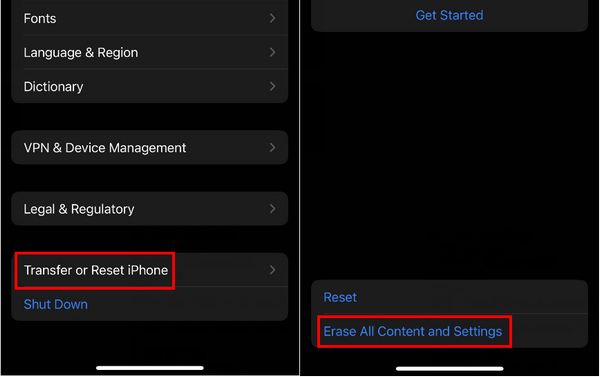
Parte 3. Melhor maneira de limpar o uso da bateria do iPhone
Quando você deseja limpar o uso da bateria no seu iPhone, você também pode confiar no fácil de usar Borracha do iPhone. Ele oferece uma maneira simples de redefinir seu dispositivo iOS e remover vários usos e histórico dele. Além disso, permite desinstalar aplicativos, excluir todos os tipos de arquivos inúteis para liberar espaço no iPhone.

4,000,000+ Transferências
Maneira fácil de apagar todo o conteúdo e configurações, incluindo o uso da bateria no iPhone e iPad.
Ofereça 3 níveis de apagamento para remover arquivos iOS e configurações associadas no seu iPhone.
Desinstale aplicativos, exclua arquivos indesejados, exclua arquivos grandes e antigos e outros para liberar espaço.
Suporta todos os modelos de iPhone/iPad e versões de iOS, incluindo iOS 17/16/15/14/13/12/11.
Passo 1 Para limpar o uso da massa no seu iPhone, você deve instalar gratuitamente este iPhone Eraser no seu computador primeiro. Abra-o e conecte seu iPhone a ele com um cabo USB. Você precisa tocar Confiança na tela do seu iPhone para ajudar a conectar com sucesso.

Passo 2 No painel esquerdo, você pode acessar 2 recursos principais, Apagar todos os dados e Libere espaço. Para limpar rapidamente o uso da bateria do iPhone, você pode usar o Apagar todos os dados recurso e, em seguida, selecione um nível de apagamento adequado para fazer isso.

Passo 3 Se você deseja desinstalar os aplicativos não utilizados no seu iPhone, você pode ir para o Libere espaço. Use o Desinstalar aplicativos função para localizar todos os aplicativos neste dispositivo iOS e, em seguida, basta clicar no botão Desinstalar para removê-lo.

Passo 4 Como mencionado acima, este iPhone Eraser também permite limpar todos os tipos de arquivos inúteis. Você pode selecionar o Apagar arquivos de lixo, Excluir arquivos grandesou Limpar fotos para remover todos os dados inúteis do seu iPhone.

Parte 4. Perguntas frequentes sobre como limpar o uso da bateria no iPhone
Como ativar o modo de baixo consumo no meu iPhone?
Você pode facilmente ativar ou desativar o Modo de baixo consumo através do Centro de Controle. Além disso, você pode acessar o aplicativo Configurações, escolher Bateria e ativar o Modo de baixo consumo no seu iPhone.
Onde desativar a atualização do aplicativo em segundo plano?
O processo em segundo plano e a atualização de aplicativos esgotarão a vida útil da bateria do seu iPhone. Se você deseja desativar a atualização do aplicativo em segundo plano em um iPhone, acesse o aplicativo Configurações, toque em Geral e role para baixo para localizar a opção Atualização do aplicativo em segundo plano. Toque nele e você pode acessar o recurso de atualização do aplicativo em segundo plano. Aqui você pode simplesmente mudar para a posição Off para desativá-lo.
Como melhorar a vida útil da bateria do meu iPhone?
Além de desativar a atualização do aplicativo em segundo plano, você também pode optar por ativar o brilho automático ou ajustar o brilho da tela para melhorar a vida útil da bateria de um iPhone.
Conclusão
Na maioria das circunstâncias, você não precisa manualmente limpar o uso da bateria no iPhone. O iOS apagará automaticamente o uso da bateria de diferentes aplicativos por mais de 10 dias. Além disso, você só pode limpar o uso da bateria do iPhone reiniciando o iPhone. Apksoft iPhone Eraser é uma maneira muito conveniente de limpar seu iPhone ou desinstalar seletivamente aplicativos inúteis para economizar mais armazenamento e, ao mesmo tempo, economizar a capacidade da bateria.



 iPhone Data Recovery
iPhone Data Recovery Recuperação do Sistema iOS
Recuperação do Sistema iOS Backup e restauração de dados do iOS
Backup e restauração de dados do iOS gravador de tela iOS
gravador de tela iOS MobieTrans
MobieTrans transferência do iPhone
transferência do iPhone Borracha do iPhone
Borracha do iPhone Transferência do WhatsApp
Transferência do WhatsApp Desbloqueador iOS
Desbloqueador iOS Conversor HEIC gratuito
Conversor HEIC gratuito Trocador de localização do iPhone
Trocador de localização do iPhone Data Recovery Android
Data Recovery Android Extração de dados quebrados do Android
Extração de dados quebrados do Android Backup e restauração de dados do Android
Backup e restauração de dados do Android Transferência telefônica
Transferência telefônica Recuperação de dados
Recuperação de dados Blu-ray
Blu-ray Mac limpador
Mac limpador Criador de DVD
Criador de DVD PDF Converter Ultimate
PDF Converter Ultimate Windows Password Reset
Windows Password Reset Espelho do telefone
Espelho do telefone Video Converter Ultimate
Video Converter Ultimate editor de vídeo
editor de vídeo Screen Recorder
Screen Recorder PPT to Video Converter
PPT to Video Converter Slideshow Maker
Slideshow Maker Free Video Converter
Free Video Converter Gravador de tela grátis
Gravador de tela grátis Conversor HEIC gratuito
Conversor HEIC gratuito Compressor de vídeo grátis
Compressor de vídeo grátis Compressor de PDF grátis
Compressor de PDF grátis Free Audio Converter
Free Audio Converter Gravador de Áudio Gratuito
Gravador de Áudio Gratuito Free Video Joiner
Free Video Joiner Compressor de imagem grátis
Compressor de imagem grátis Apagador de fundo grátis
Apagador de fundo grátis Upscaler de imagem gratuito
Upscaler de imagem gratuito Removedor de marca d'água grátis
Removedor de marca d'água grátis Bloqueio de tela do iPhone
Bloqueio de tela do iPhone Puzzle Game Cube
Puzzle Game Cube